Article Number: 000124391
Як увімкнути опцію завантаження з CD або DVD з увімкненим режимом завантаження UEFI
Summary: Дізнайтеся, як увімкнути завантаження з CD або DVD в BIOS Unified Extensible Firmware Interface (UEFI) з увімкненим режимом завантаження UEFI. Дотримуйтесь наведених нижче інструкцій, щоб додати оптичний привід до списку завантаження, якщо комп'ютер UEFI BIOS не може завантажитися на DVD або CD. ...
Article Content
Instructions
ПРИМІТКА: Уніфікований розширюваний інтерфейс мікропрограми (UEFI) замінює застарілий інтерфейс мікропрограми BIOS. Докладнішу інформацію можна знайти в статті Unified Extensible Firmware Interface Wiki
 .
.
 .
.
Ця інформація стосується комп'ютерів із наведеними нижче технічними характеристиками та настройками:
- Комп'ютер з Windows 11, Windows 10, Windows 8.1 або Windows 8 з режимом завантаження UEFI
- Комп'ютери з оптичним приводом, наприклад CD, DVD або Blu-ray
ПРИМІТКА: Інструкції щодо завантаження з USB наведено в статті бази знань Dell Як створити та використовувати USB-накопичувач Dell Recovery and Recovery.
Додавання опції завантаження CD/DVD вручну в BIOS
ПРИМІТКА: Перегляньте статтю бази знань Dell Доступ до налаштування системи UEFI (BIOS) з Windows на комп'ютері Dell , щоб отримати ще один спосіб доступу до BIOS із Windows.
ПРИМІТКА: BIOS на комп'ютері може відрізнятися від зображень, показаних у цій статті. Кожен комп'ютер Dell має BIOS, що відповідає його потребам, і всі вони регулярно оновлюються.
Розгорніть розділи нижче відповідно до типу BIOS вашого комп'ютера.
Виконайте наведені нижче дії:
ПРИМІТКА: У полі « Список файлових систем» виберіть параметр, який має «CD» в кінці.
Приклад: "PciRoot (0x0)/Pci (0x1F, 0x2)/Sata(0x3, 0x0, 0x0)/CD"
Приклад: "PciRoot (0x0)/Pci (0x1F, 0x2)/Sata(0x3, 0x0, 0x0)/CD"
- Торкніться клавіші F2 на екрані з логотипом Dell, щоб увійти в налаштування системи або BIOS.
- На лівій панелі виберіть пункт Конфігурація завантаження.
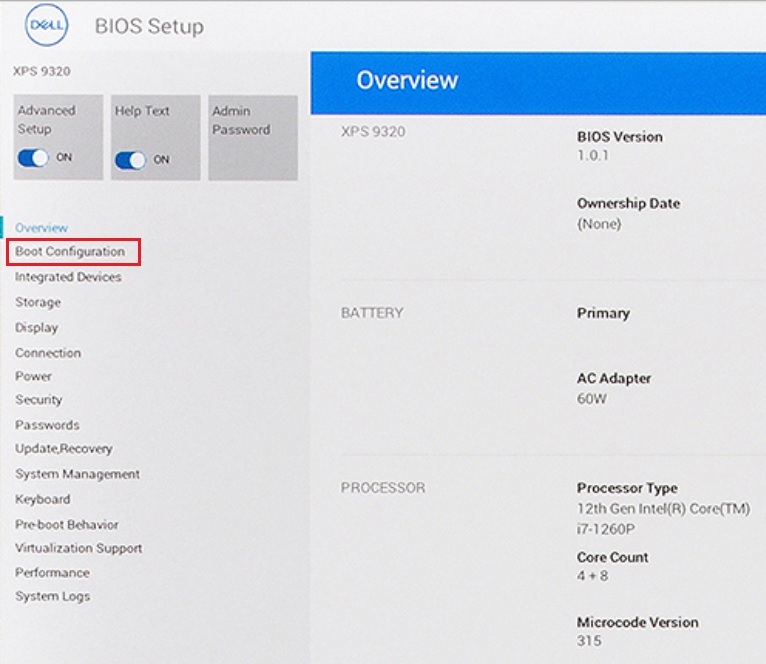
Малюнок 1: Конфігурація завантаження на лівій панелі UEFI BIOS - Прокрутіть униз, щоб переглянути налаштування безпечного завантаження .
- Переконайтеся, що для параметра Безпечне завантаження встановлено значення OFF. (Див. Малюнок 2 [лише англійською мовою])
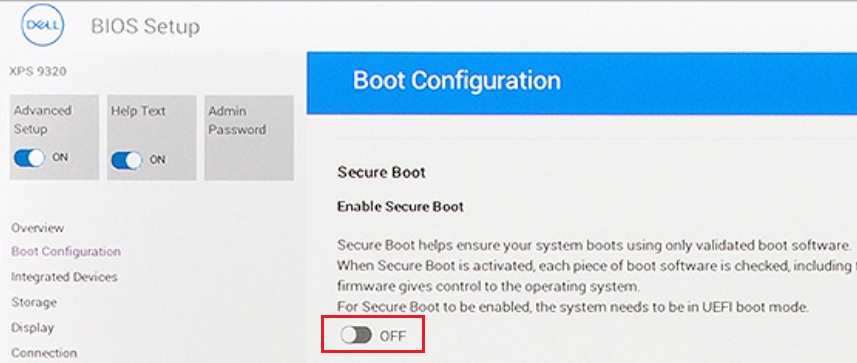
Малюнок 2: Безпечне завантаження - Прокрутіть вгору до розділу «Послідовність завантаження» та натисніть «Додати параметр завантаження». (Див. Малюнок 3 [лише англійською мовою])
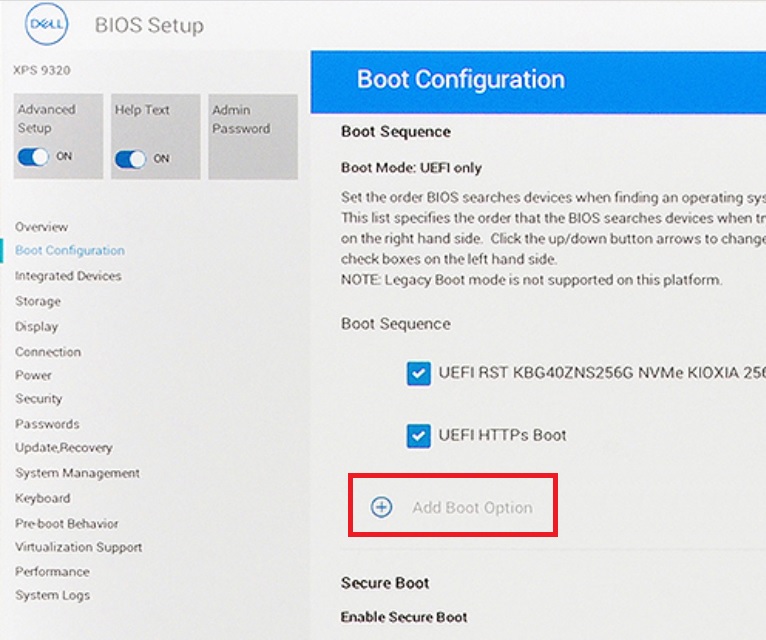
Малюнок 3: Додати опцію завантаження - З'явиться нове вікно з порожніми параметрами завантаження.
- Натисніть кнопку Переглянути файл.
- Виберіть зі списку → папку → пристрій .
- PciRoot.. ЕСП. Наприклад, EFI\Boot\bootx64.efi
- Натисніть кнопку «OK».
- Введіть привід CD/ DVD/CD-RW у полі Boot Option Name (Назва параметра завантаження ).
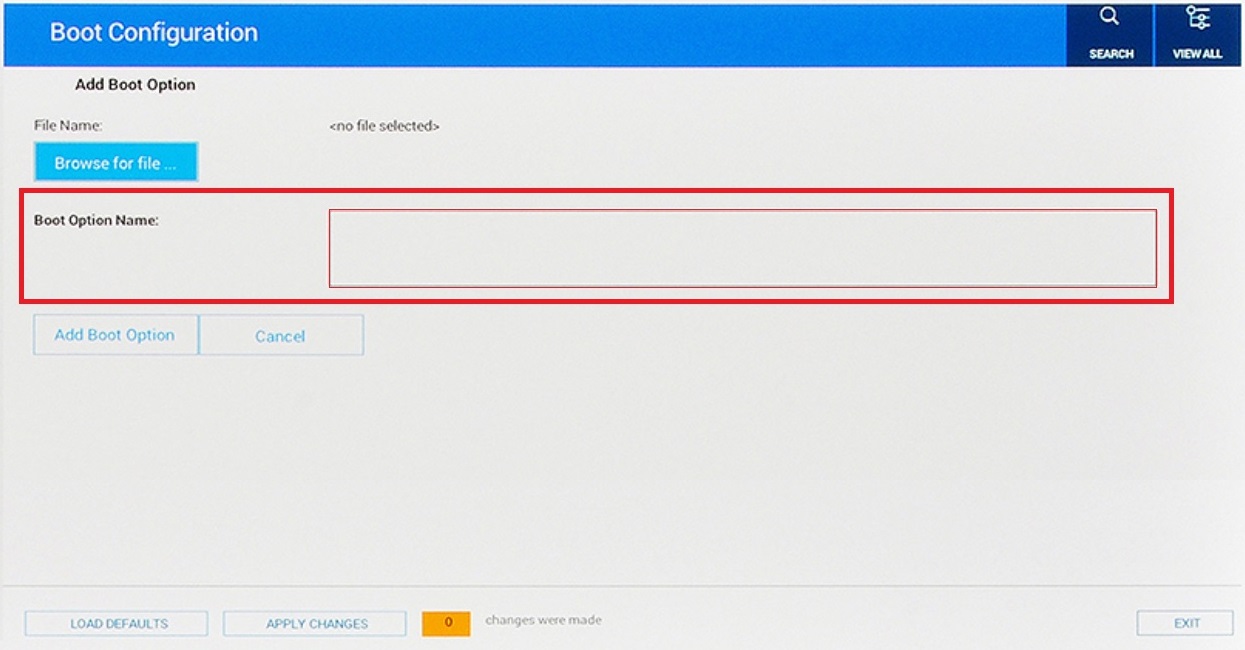
Малюнок 4: Додано назву параметра завантаження- Залиште поле Ім'я файлу порожнім.
- Натисніть кнопку «OK».
ПРИМІТКА: Якщо параметр CD/DVD/CD-RW Drive відсутній, це означає, що комп'ютерне обладнання не виявляє дисковод. Спробуйте фізично перевстановити диск, де це можливо, або поміняти його на диск іншого комп'ютера, щоб виключити диск як причину будь-якої несправності.
- Натисніть Вийти.
- Комп'ютер перезавантажується.
ПРИМІТКА: Крім того, якщо ви бачите на екрані повідомлення Натисніть будь-яку клавішу для завантаження з CD/DVD, натисніть будь-яку клавішу, щоб продовжити.
- Торкніться клавіші F12 під час запуску для меню завантаження, опція DVD знаходиться в розділі UEFI.
Щоб додати опцію завантаження DVD вручну в налаштуваннях BIOS Dell Phoenix.
Виконайте наведені нижче дії:
- Режим завантаження слід вибрати як UEFI (Not Legacy).
- Безпечне завантаження встановлено в положення Off (Вимкнено)
ПРИМІТКА: Якщо комп'ютер не налаштований на завантаження UEFI, змініть його з BIOS (F2) під час запуску або з меню One-Time Boot (F12).
- Перейдіть на вкладку «Завантаження» в BIOS і виберіть опцію «Додати завантаження ». (див. Малюнок 5 [лише англійською мовою])
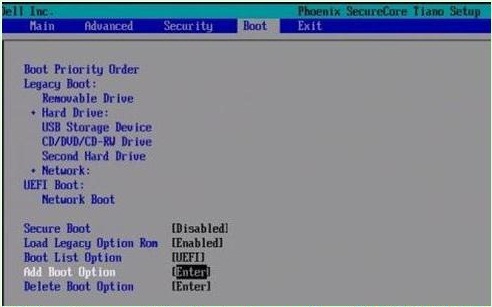
Малюнок 5: Додати опцію завантаження - З'явиться нове вікно з назвою «порожнього» варіанту завантаження. (див. Малюнок 6 [Тільки англійською мовою])
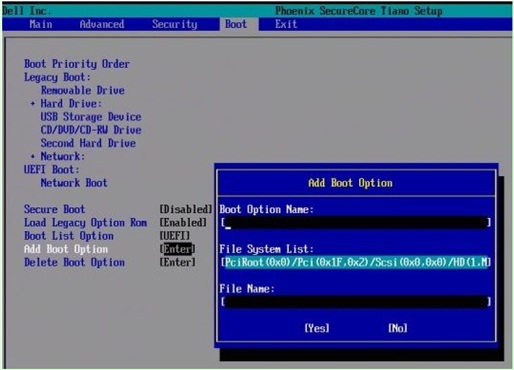
Малюнок 6: Додайте поля параметрів завантаження - Назвіть його "CD/DVD/CD-RW Drive"
ПРИМІТКА: У полі « Список файлових систем» виберіть опцію з «CD» в кінці.
Приклад: "PciRoot (0x0)/Pci (0x1F, 0x2)/Sata(0x3, 0x0, 0x0)/CD"- Залиште поле Ім'я файлу порожнім.
- Тепер за допомогою клавіші Tab виберіть YES і натисніть ENTER.
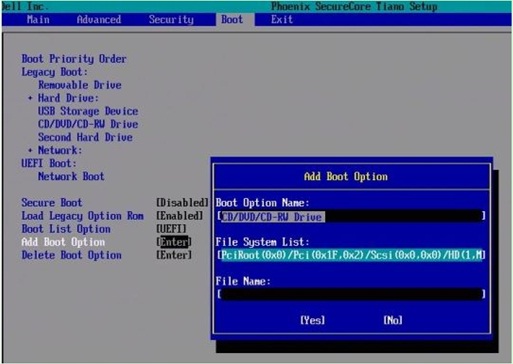
Малюнок 7: Додайте поля параметрів завантаженняПРИМІТКА: Якщо параметр CD/DVD/CD-RW Drive відсутній, це означає, що комп'ютерне обладнання не виявляє дисковод. Спробуйте фізично перевстановити диск, де це можливо, або поміняти його на інший комп'ютерний диск, щоб виключити диск як причину будь-якої несправності. - Натисніть клавішу F10 , щоб зберегти налаштування та перезапустити.
- Комп'ютер перезавантажується.
-
Натисніть клавішу F12 під час запуску для меню завантаження, опція DVD знаходиться в розділі UEFI.
ПРИМІТКА: Крім того, якщо ви бачите на екрані повідомлення Натисніть будь-яку клавішу для завантаження з CD/DVD, натисніть будь-яку клавішу, щоб продовжити.
ПРИМІТКА: Якщо все одно не вдається завантажитися з компакт- чи DVD-диска з перевстановленням Windows або якщо компакт-диск чи DVD-диск пошкоджено. Перейдіть на сторінку Dell OS Recovery Tool , щоб завантажити та створити диск відновлення або перевстановлення Windows для свого комп'ютера.
Additional Information
Рекомендовані статті
Ось кілька рекомендованих статей, пов'язаних з цією темою, які можуть вас зацікавити.
- Як створити та використовувати USB-накопичувач Dell Recovery and Restore
- Як працюють завантажувальні пристрої в режимі завантаження UEFI
- Завантаження в меню «Додаткові параметри запуску» в Windows 11 і Windows 10
- Новіші системи Dell не можуть завантажитися на внутрішній завантажувальний пристрій у застарілому режимі завантаження
- Виправлення неполадок розпізнавання оптичного приводу в Windows
 Закінчилася гарантія? Немає проблем: перейдіть на веб-сайт Dell.com/support , введіть свій сервісний тег Dell і перегляньте наші пропозиції.
Закінчилася гарантія? Немає проблем: перейдіть на веб-сайт Dell.com/support , введіть свій сервісний тег Dell і перегляньте наші пропозиції.
ПРИМІТКА: Пропозиції доступні лише для клієнтів комп'ютерів у США, Канаді, Великій Британії, Франції, Німеччині та Китаї . Сервер і сховище не застосовуються.
Article Properties
Affected Product
Desktops & All-in-Ones, Laptops
Last Published Date
04 Jan 2024
Version
15
Article Type
How To